Word文件中怎么设置分级标题?Word文档页码怎么设置?

Word文件中怎么设置分级标题?
1、设置好标题的字号,选择加粗。一般我会在录完所有内容后,Ctrl键选择所有大标题,再设置字体。
2、回车换行,对小题进行设置。右键——段落,进入段落设置面板。
3、首先让整个小题向内缩进。大标题的题号是文字,加上标点为2个字符的距离。进入“缩进和间距”选项,在“缩进”栏左侧的输入框中输入“2字符”,按向上的箭头更改亦可。
4、设置小题内容缩进。小题题号是数字,加上标点为1.5字符。点击缩进栏右侧“特殊格式”的下拉箭头,选择“悬挂缩进”,磅值栏中的数值会随之变动。如果出现的单位是厘米,直接将其拖黑,输入“1.5字符”即可。
5、关闭面板,光标已向后缩进2字符。标尺中亦显示该段落(小题部分)首行与换行后的位置。
6、输入内容后的效果。小题题号与第二行的首字正与标尺中的标记相合。第二张是整个大题完成后的效果。
Word文档页码怎么设置?
1、打开需要插入页码的文档,比如我们希望从图中的那一页开始显示页码1,但现在显示的是页码3,之前的封面和目录都被插入了页码,那么接下来就开始解决这个问题;
2、在封面页的末尾,插入分节符,标志一个小节的结束(分页符在页面设置的“分隔符”中可以找到,即分隔符中的“下一页”),对于不需要插入页码的页面都做这样的操作;
3、接下来,直接在文档中插入页码(在插入中选择“页码”项);
4、插入页码后,发现封面和目录页被插入了页码,而正文的第一页显示的页码是3,我们双击正文第一页的页脚,取消掉“链接到前一条页眉”(双击页脚后会自动出现“设计”选项模块,“链接到前一条页眉”就在这一模块中);
5、之后,选择“设计”模块中的“页码”,点击“设置页码格式”,将“续前节”更改为“起始页码”(起始页码默认为1,也可以根据需要设置为其他数字);
6、在完成上述步骤后,直接将封面页和目录页的页码删除掉,设置页码的工作就大功告成啦!
推荐
-

-

苹果iPhone15Pro机模视频展示新按钮 USB-C等外观设计
日前一个 iPhone 15 Pro 机模出现在抖音分享的视频中,提供了对该设备传闻中的设计的近距离观察。预...
来源:TechWeb -

-
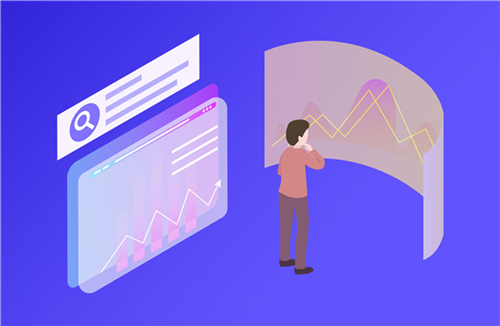
-

-

-

骁龙870处理器周产量达到4000 台 仍落后于柏林
4 月 3 日消息,特斯拉得州超级工厂(Gigafactory Texas)达到了每周生产 4000 辆汽车的新里程碑,...
来源:TechWeb -
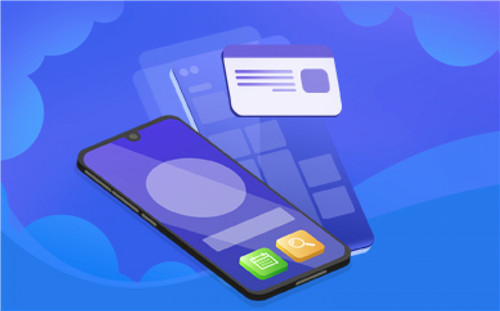
-

-

直播更多》
-

一加Ace2原神定制版外观细节公布 4月17日见!
今年初,一加推出了一加Ace 2机型,该...
-
一加Ace2原神定制版外观细节公布 4月17日见!
今年初,一加推出了一加Ace 2机型,该...
-
小米13Ultra影像狂堆料:确认搭载可变光圈 全焦段四摄
经过了好长一段时间的密集爆料,大家期...
-
京东拟今年发布千亿级言犀大规模预训练语言模型
中国人工智能学会主办的人工智能大模型...
-
华为nova11系列渲染图曝光:干净利落的窄边框直屏+直角边框设计
不久前,全新的华为P60系列、Mate X3折...
-
哪吒GT开启个性出行新时代 中国唯一双门四座纯电跑车来了!
一直以来,跑车除了是速度与激情的代名...






